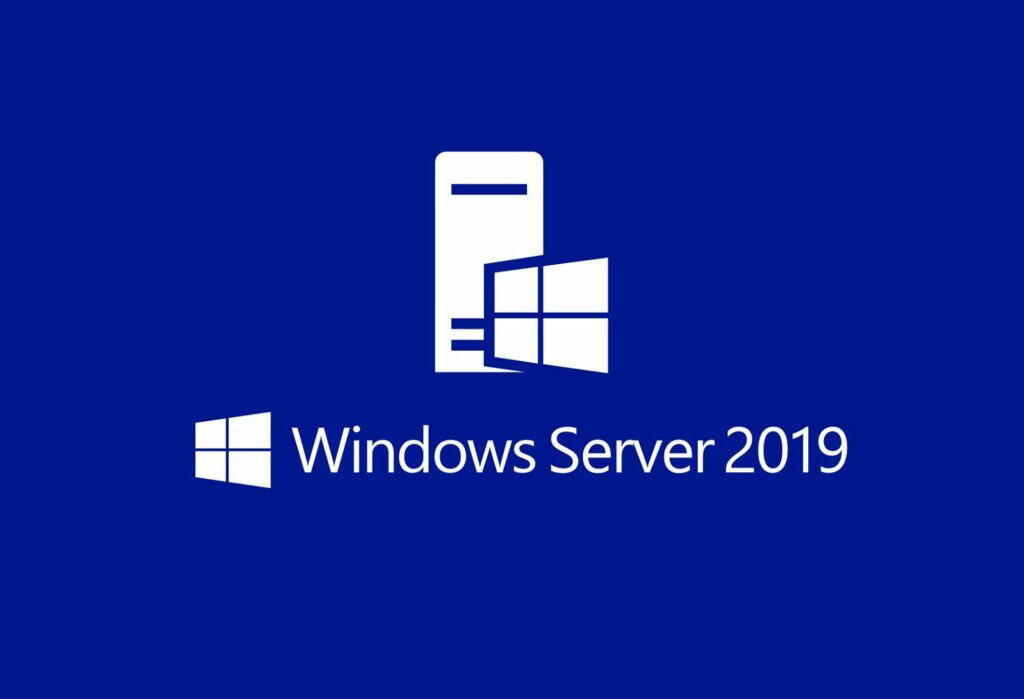
Wat te weten
- druk de Windows-sleutel; zoeken “optionele functies beheren” en open het resultaat; klik Voeg een functie toeen zoek naar “RSAT.“
- Het toevoegen van RSAT binnen Windows werkt alleen in Windows 10 versie 1809 en hoger.
- Eerdere exemplaren van Windows 10 moeten de hulpprogramma’s van Microsoft downloaden en kunnen alleen oudere Windows Server-versies besturen.
Dit artikel behandelt hoe u Remote Server Administration Tools (RSAT) installeert op een Windows 10-computer en bevat informatie over versies en compatibiliteit.
Opmerking
Gebruikt u een exemplaar van Windows dat ouder is dan build 1809? U hoeft de tools niet alleen rechtstreeks van Microsoft te downloaden en kunt alleen oudere versies van Windows Server besturen, maar helaas kunt u in oudere exemplaren van Windows 10 RSAT alleen installeren in Windows 10 Professional en Windows 10 Enterprise.
RSAT installeren in Windows 10
Als u Windows Server vanuit Windows 10 wilt besturen, hebt u de Remote Server Administration Tools van Microsoft nodig. Deze hulpprogramma’s zijn algemeen bekend als RSAT, een compilatie van de verschillende toepassingen en services die nodig zijn om Windows Server te besturen. Met een exemplaar van Windows dat is bijgewerkt sinds de update van oktober 2018 (1809), duurt het instellen van deze hulpprogramma’s in Windows slechts enkele seconden en kunnen zowel Windows Server 2019 als eerdere versies worden beheerd. In het verleden waren voor het installeren van dergelijke tools downloads van de website van Microsoft vereist. Maar sinds de update van oktober 2018 kunt u dit vanuit Windows zelf doen.
-
druk de Windows-sleutelzoeken “optionele functies beheren,” en druk op Binnenkomen.
-
Selecteer bovenaan het nieuw geopende venster Voeg een functie toe.
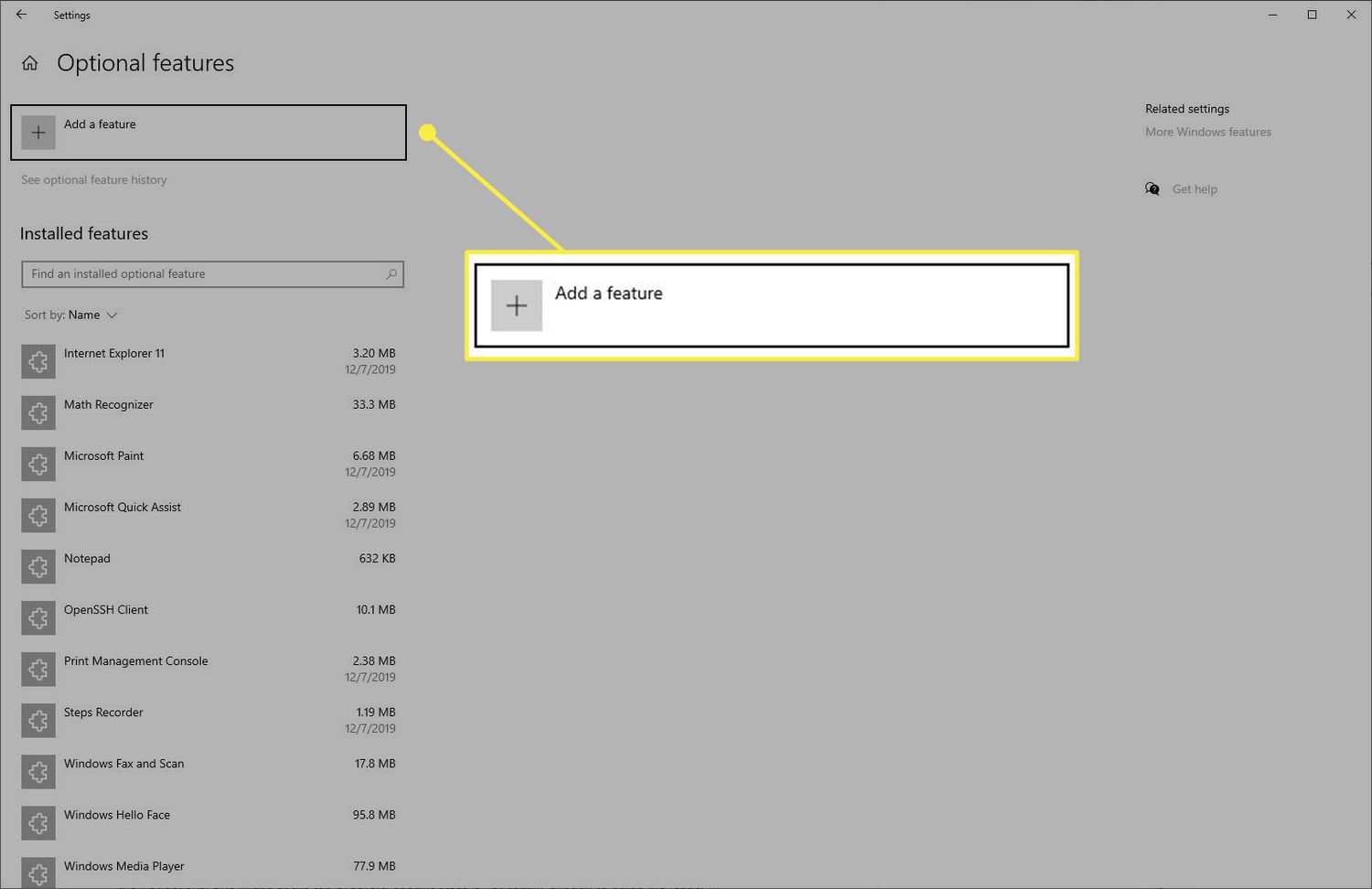
-
Typ in het zoekvak “RSAT,” vink elk hulpprogramma aan dat u wilt installeren en klik vervolgens op Installeren.
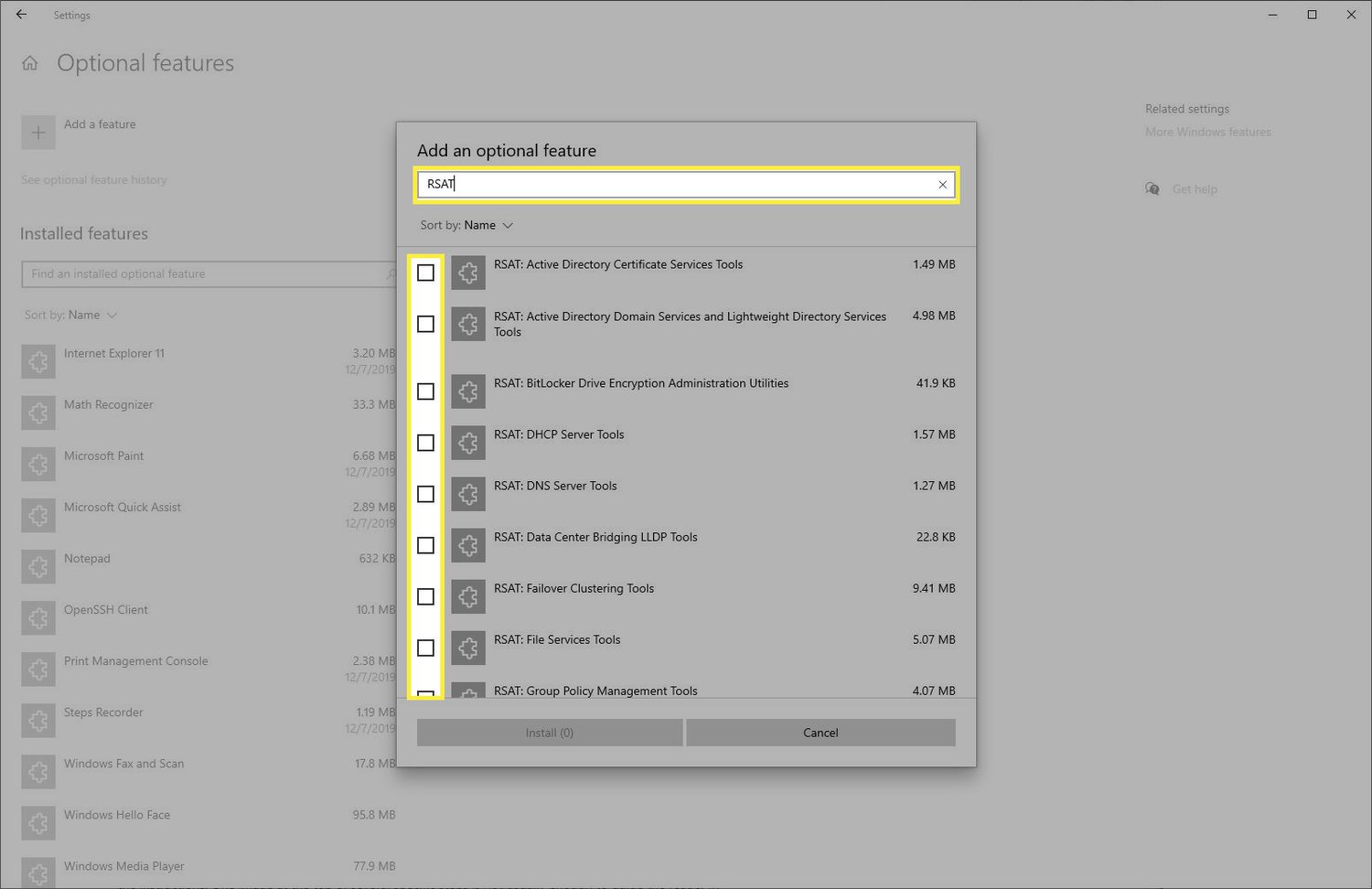
-
Als er geen optie is voor RSAT, betekent dit dat uw Windows-installatie verouderd is. Controleer welke versie van Windows u hebt om er zeker van te zijn dat u Windows 10 Professional of Windows 10 Enterprise gebruikt.
-
Als u Windows 10 Professional of Windows 10 Enterprise gebruikt, kunt u de RSAT-tool downloaden op de website van Microsoft. Na het downloaden opent u de bestanden en volgt u de aanwijzingen op het scherm om ze te installeren.
Opmerking
Heb je geen build 1809 en heb je geen Windows 10 Professional of Enterprise? U kunt uw exemplaar van Windows altijd bijwerken en vervolgens RSAT vanuit Windows installeren. U moet Windows Update doorlopen om uw exemplaar van Windows bij te werken.
Opmerkingen over RSAT-versies en compatibiliteit
Met een up-to-date exemplaar van Windows 10 kunt u RSAT zowel installeren als gebruiken om Windows Server 2019 en eerdere Windows Server-versies te beheren. Het installeren van RSAT binnen Windows geeft u niet de mogelijkheid om verschillende versies van de tools te installeren. Als u de hulpprogramma’s echter van de website van Microsoft downloadt, zijn er twee hoofdopties waaruit u moet kiezen WS_1803 RSAT-pakket en de WS2016 RSAT-pakket. Als u Windows 10 versie 1803 (de update van april 2018) of eerder gebruikt, downloadt u het WS_1803 RSAT-pakket om Windows Server versie 1803 of 1709 te beheren. Als u 1803 gebruikt maar Windows Server 2016 en eerder wilt beheren, downloadt u de WS2016 RSAT-pakket.
